Den digitala bearbetningen av figurer kräver ofta kreativa tekniker för att justera deras Kroppsform eller hållning. En särskilt intressant metod som du kan använda i Photoshop är användningen av formnätet. Denna teknik gör att du snabbt och effektivt kan ändra position och form på kroppsdelar. I denna handledning visar jag dig steg för steg hur du tillämpar formnätet för att optimera dina designer och uppnå önskade effekter.
Viktigaste insikterna
- Med formnät-funktionen kan du ändra kroppsformen på figurer i Photoshop i efterhand.
- Genom att sätta in pinnar kan du låsa vissa kroppsdelar och flytta andra flexibelt.
- Formnätet är utmärkt för snabba justeringar, men har också sina begränsningar.
Steg-för-steg-guide
Börja med att öppna din bild och klippa ut figuren. Om du redan är bekant med klippning kan du hoppa över detta steg. Annars behandlas det i en separat video. I denna handledning fokuserar vi på formändring.
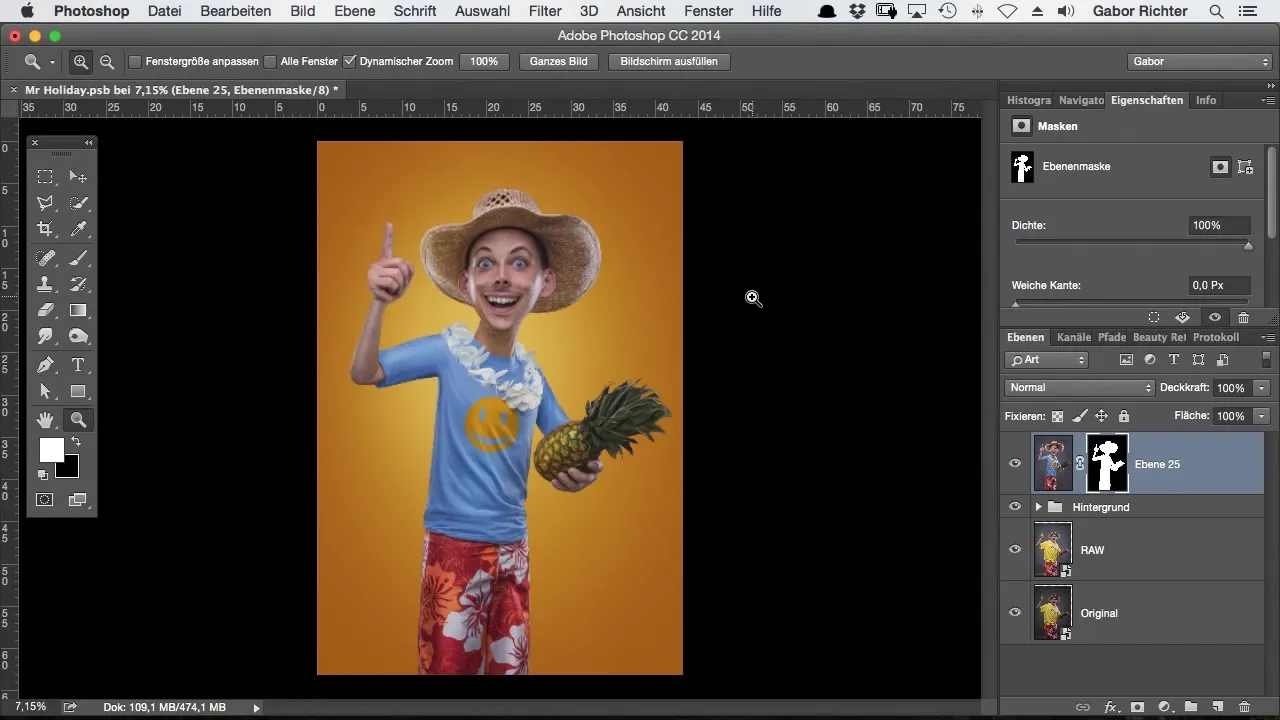
När din bild är klippt går du till figurlagret. Aktivera klipplagret för att kunna göra justeringar exakt.
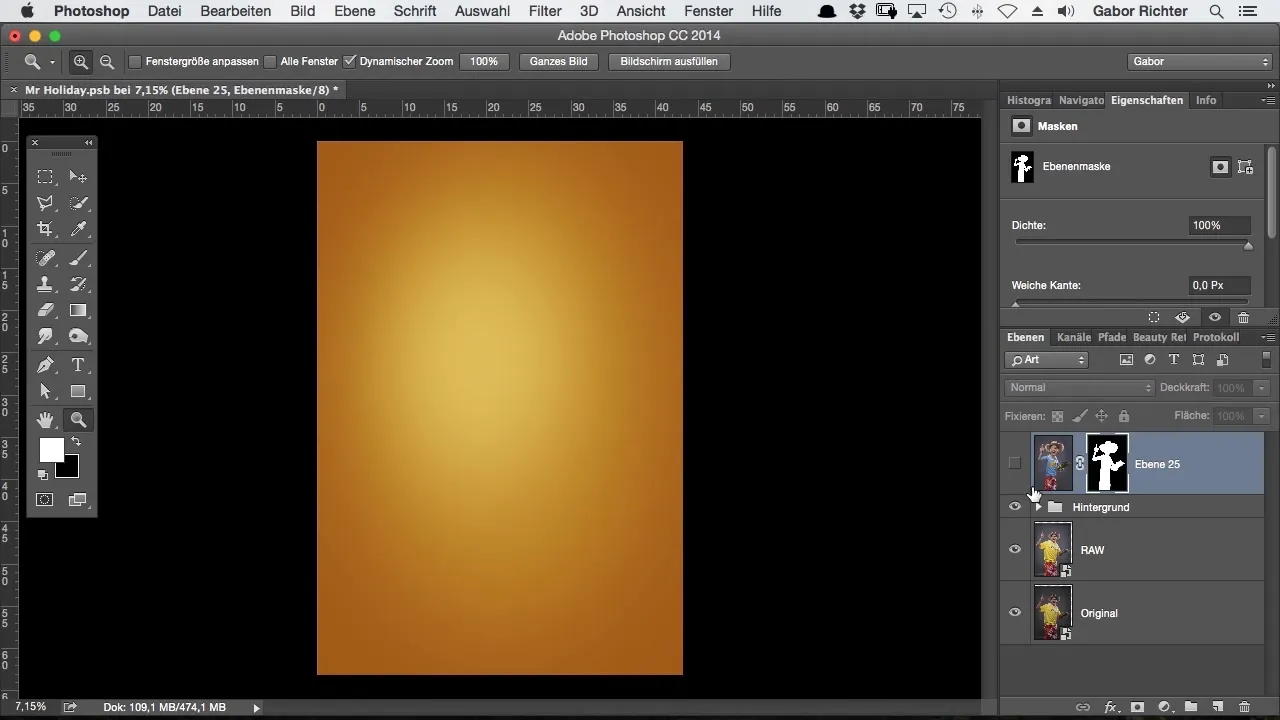
Nu klickar du på "Redigera" och väljer alternativet "Formnät". Detta öppnar ett rutnät som gör att du kan redigera formen på din figur. Vid denna tidpunkt kan din bild fortfarande se oförändrad ut.
När formnätet är aktivt ska du se en rad punkter som du kan justera. Här kan du sätta pinnar för att låsa områden som du inte vill ändra.
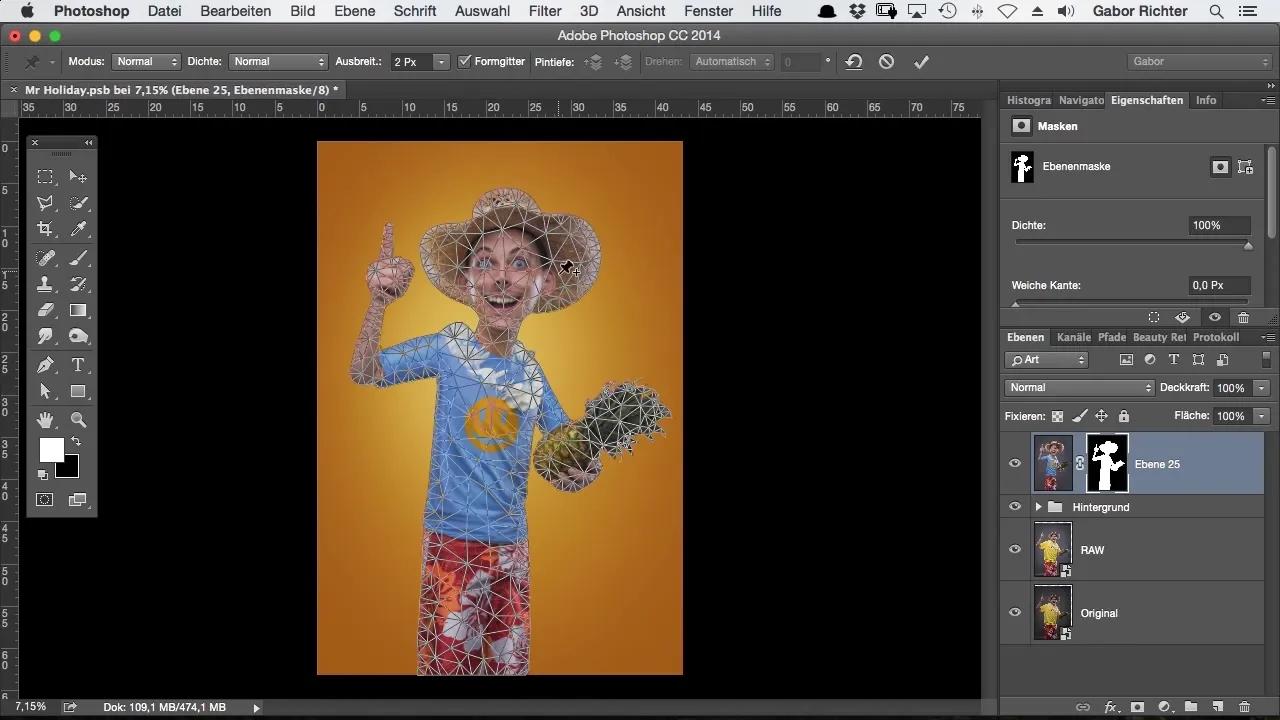
Jag låser till exempel knäna på figuren för att säkerställa att de inte rör sig medan jag justerar andra delar. Du kan enkelt dra pinnar till de rätta platserna och placera dem där du behöver dem.
Titta på exemplet där jag kan fästa huvudet. Dessa pinnar gör det möjligt att manipulera figuren som om den vore vid leder. Du kan sedan fånga figurens struktur och dra den åt vänster eller höger.
En viktig funktion med formnätet är att det gör att du kan simulera rörelser. Genom att lägga till punkter och ändra positionen uppstår en känsla av ledrörelse.
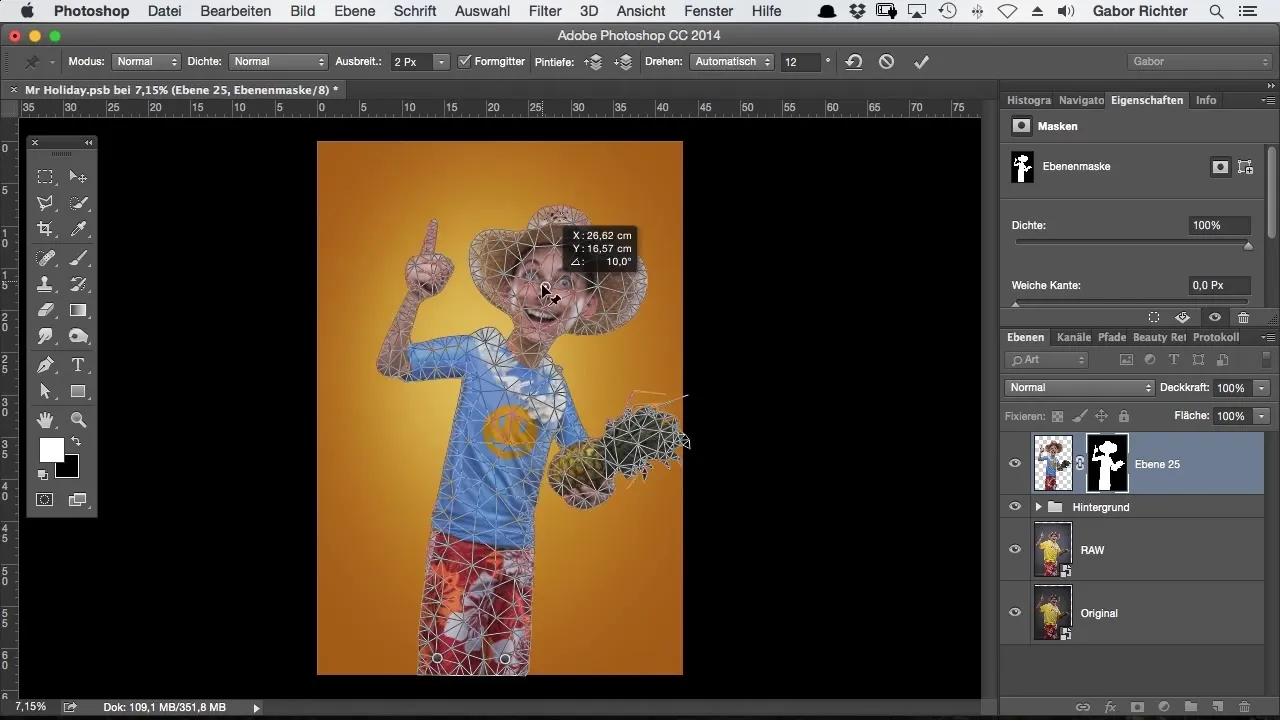
För att nu ändra armens position på figuren, lås axlarna och nacken med en annan pinne. Detta är viktigt för att armens rörelse ska se naturlig ut och inte för onaturlig.
Nu kan du experimentera med formnätet för att förändra axeln och armen som du önskar. Det är fantastiskt hur flexibelt du kan justera kroppsformen, oavsett om det handlar om en dynamisk pose eller ett specifikt uttryck.
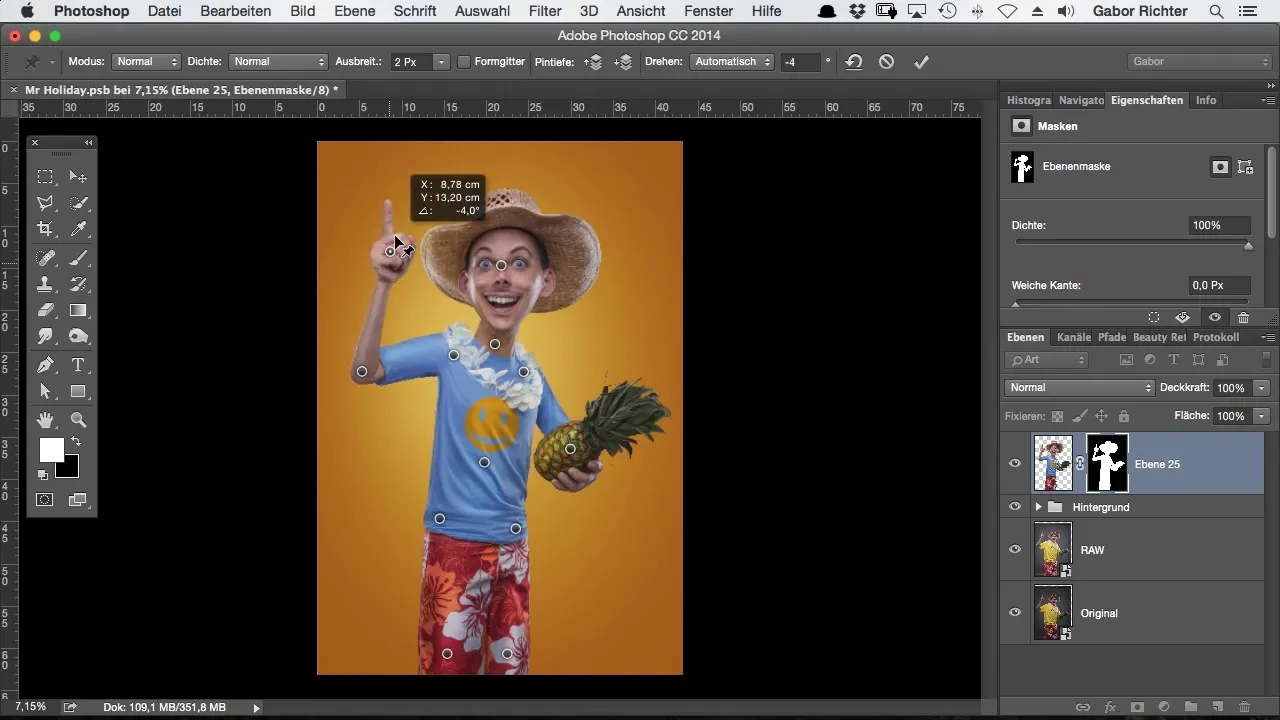
Tänk på att du också kan flytta andra element, som exempelvis ananasen i handen. Detta ger din design mer dynamik och gör den mer levande.
Det finns dock en nackdel: Användningen av formnätet kan leda till att delar av masken eventuellt raderas när du inaktiverar masken. Denna aspekt är viktig att beakta så att ditt resultat inte oönskat förändras.
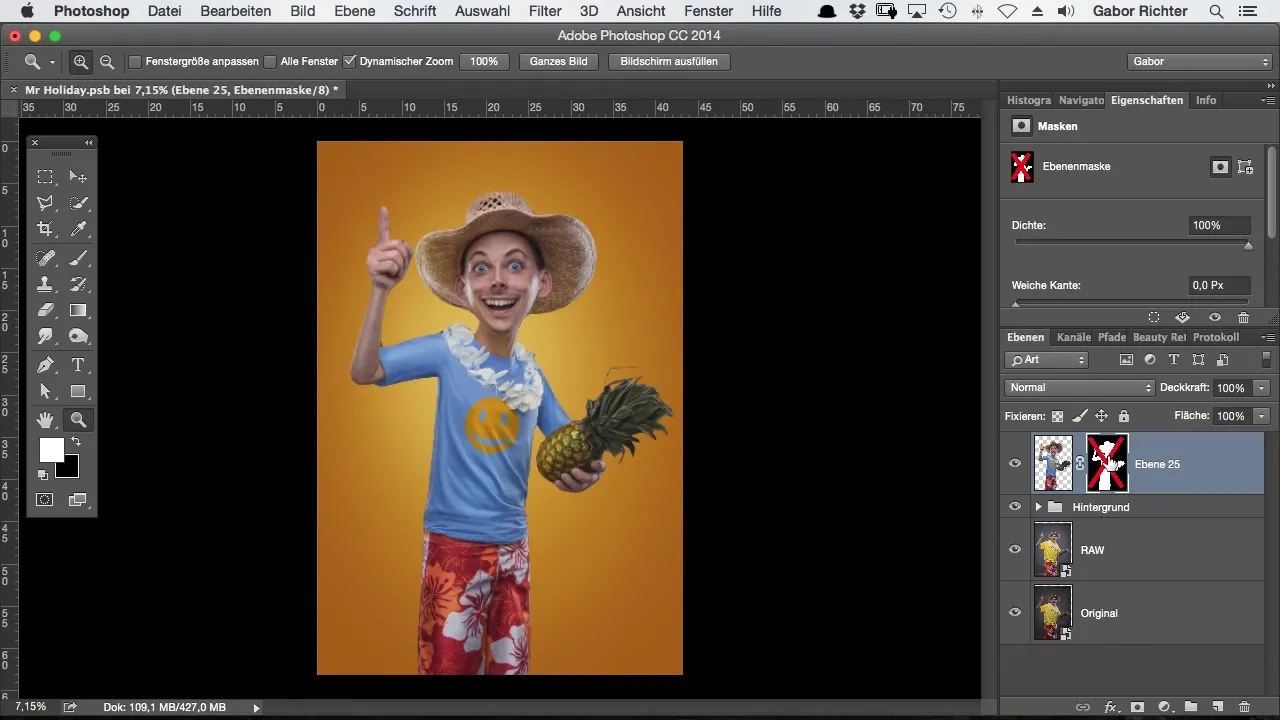
Jag rekommenderar att du använder formnätstekniken endast när du vill göra snabba justeringar. Den är utmärkt när du behöver en snabb lösning för att förändra kroppsformen, men ger inte perfekta resultat i varje scenario.
Trots dessa begränsningar gör formnätet att du kan skapa en slags "nätbonestruktur" som gör att du imponerande kan deformera och animera dina figurer.
Nu när du har förstått alla steg är det dags att prova denna teknik i dina egna projekt. Experimentera med olika ansiktsuttryck och kroppshållningar för att utnyttja Photoshops mångsidighet för dina designer.
Sammanfattning - Comic-stil Photoshop: Justera kroppsform med formnät
Under denna handledning har du lärt dig hur man justerar kroppsformen på figurer i Photoshop med hjälp av formnät-funktionen. Genom att sätta pinnar har du kunnat låsa olika kroppsdelar och förändra dem flexibelt. Det är en effektiv metod för att ge liv åt dina designer och snabbt reagera på förändringar. Tänk dock på begränsningarna med denna teknik och använd den strategiskt för bästa resultat.
Vanliga frågor
Hur aktiverar jag formnätet i Photoshop?Du aktiverar formnätet genom att klicka på "Redigera" och sedan på "Formnät".
Vad är pinnar i formnätet?Pinnar är fixeringspunkter som gör att du kan lämna vissa områden oförändrade under redigeringen.
Kan jag använda formnätet för andra grafiker?Ja, formnätet kan användas för alla typer av grafiker i Photoshop, så länge de är klippta.
Vad händer med bakgrundsmasken när jag tillämpar formnätet?Om du tillämpar formnätet och inaktiverar masken kan delar av bilden raderas.
Är formnätstekniken lämplig för detaljerat arbete?Tekniken är mer lämpad för snabba justeringar och kan vara begränsad i detaljerat arbete.


